Microsoft Power Automate与kintone整合
使用Microsoft Power Automate,可在kintone与其他Web服务间进行数据转发与共享。例如,当kintone中添加了新的记录时,在Slack等聊天工具中留言;或相反,当Slack的信息中包含某个特定的关键词时,在kintone中添加记录。
本页面将以与Outlook及Gmail整合为例,对Microsoft Power Automate与kintone的整合进行说明。
设置示例:当kintone中添加记录时通过Outlook发送邮件
-
创建kintone的应用。
作为邮件发送的信息,准备以下字段。字段名称 字段类型 日期 日期字段 门店 下拉菜单字段 销售额 数值字段 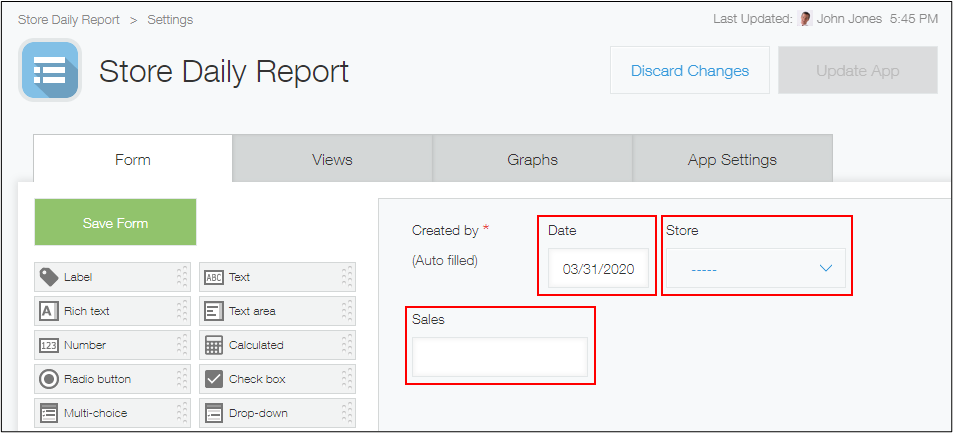
-
注册Microsoft Power Automate后,点击左侧菜单中的[我的流]。
Microsoft Power Automate(Microsoft Power Automate的网站)
Microsoft Power Automate中将整合设置称为“流”。
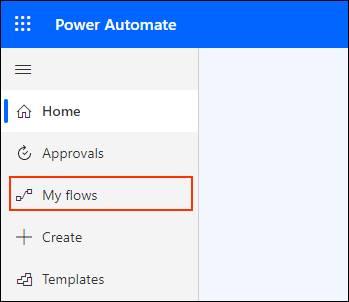
-
点击[新流],点击[自动云流]。

-
任意输入流名称,在[搜索所有触发器]中输入kintone进行搜索。
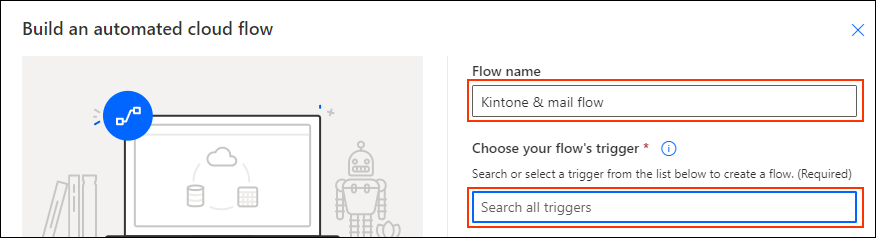
-
点击[当记录添加到应用时],点击[创建]。
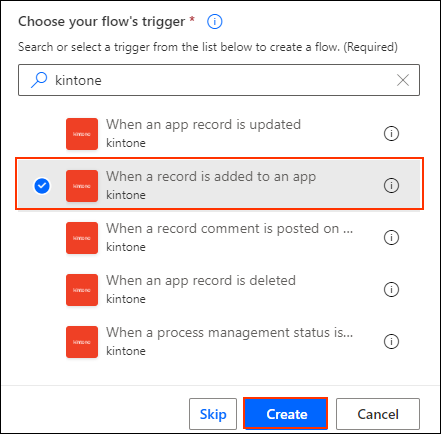
-
输入要整合的kintone的域,点击[登录]。
- 域是指kintone的URL中“(子域名).cybozu.cn”的相应部分。
例如,URL为“https://example.cybozu.cn/k/#/portal”时,“example.cybozu.cn”为相应部分。
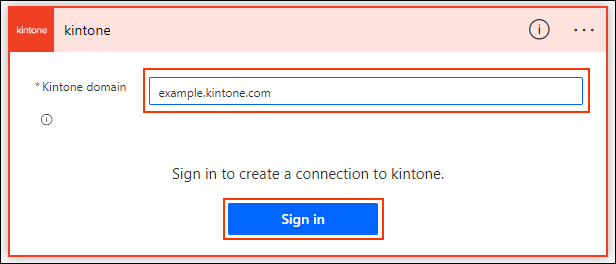
- 域是指kintone的URL中“(子域名).cybozu.cn”的相应部分。
-
在弹出的询问是否允许整合的页面中,点击[允许]。
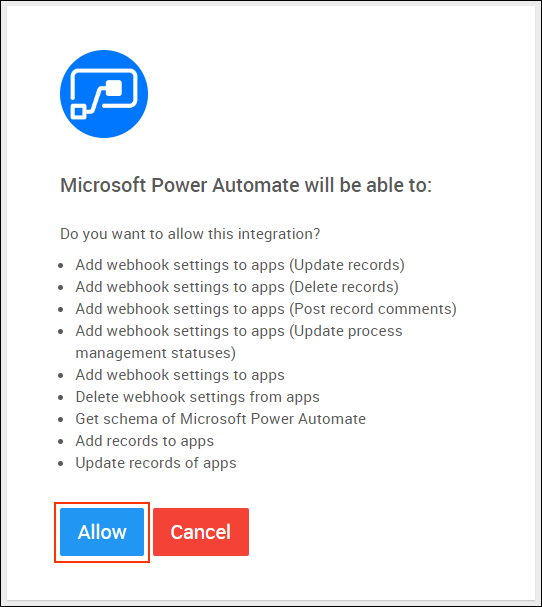
-
输入整合要使用的应用的ID。
- 应用ID可在应用的URL中确认。
例如,应用的URL为https://example.cybozu.cn/k/23/ 时,“23”为应用ID。
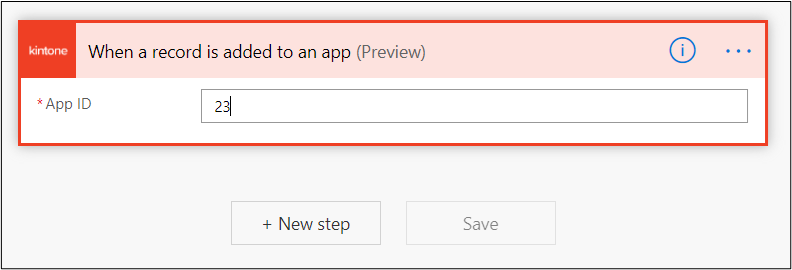
- 应用ID可在应用的URL中确认。
-
点击[新步骤]。
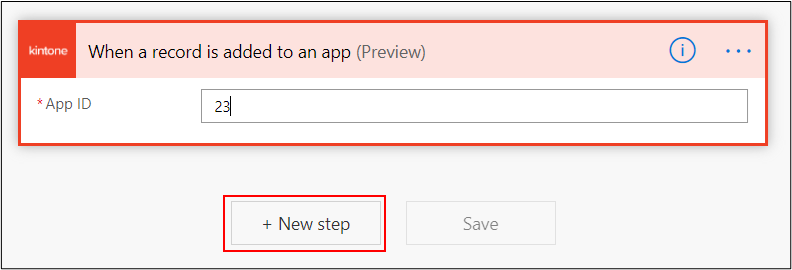
-
在选择操作页面中搜索“Outlook”后,点击“发送电子邮件”的操作。
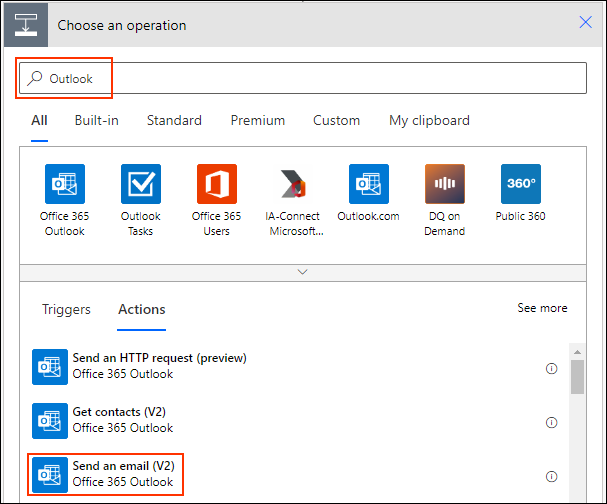
-
设置邮件中包含的信息。
可将kintone中应用的数据与固定的字符串灵活组合,指定为邮件中包含的信息。例如,进行如下设置:- 收件人:收件人的邮件地址
- 主题:今天的业绩 [日期字段]
- 正文:今天的销售额。
- [门店字段] [销售额字段]
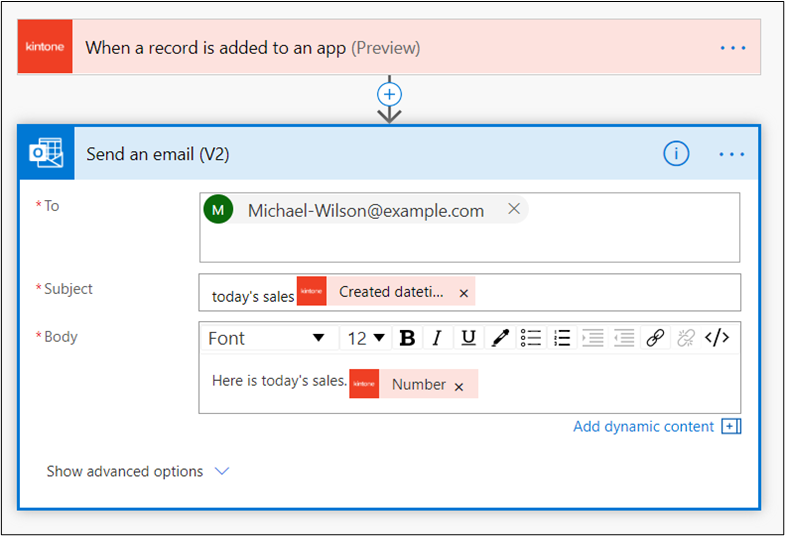
-
点击[保存]。
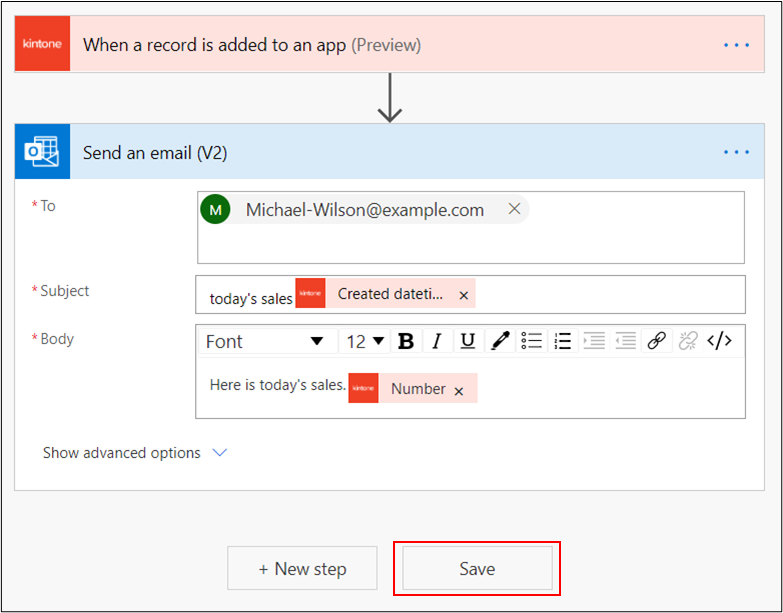
至此,流的设置完成。
kintone的该应用中有新记录被添加时,即可收到Outlook发送的邮件。
接下来,介绍一种相反的情况,即接收到新的邮件时,在kintone的应用中添加记录。
设置示例:当Gmail收到邮件时在kintone中添加记录
-
创建kintone的应用。
无法与来宾空间内的应用整合。
准备字段,用于登记邮件标题和正文。字段名称 字段类型 标题 单行文本框字段 正文 多行文本框字段 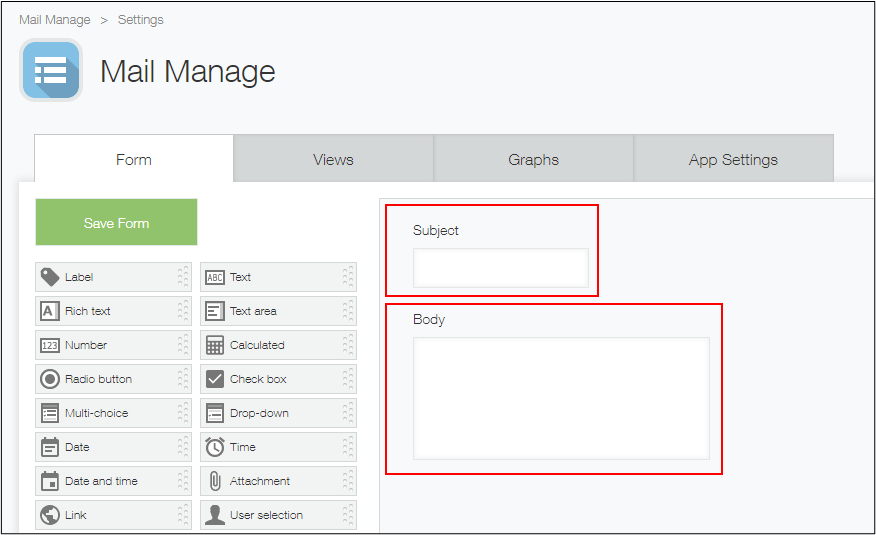
-
注册Microsoft Power Automate后,点击左侧菜单中的[我的流]。
Microsoft Power Automate(Microsoft Power Automate的网站)
Microsoft Power Automate中将整合设置称为“流”。
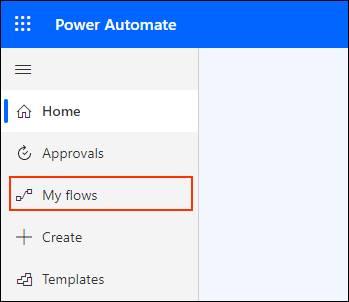
-
点击[新流],点击[自动云流]。

-
任意输入流名称,在[搜索所有触发器]栏中输入Gmail进行搜索。
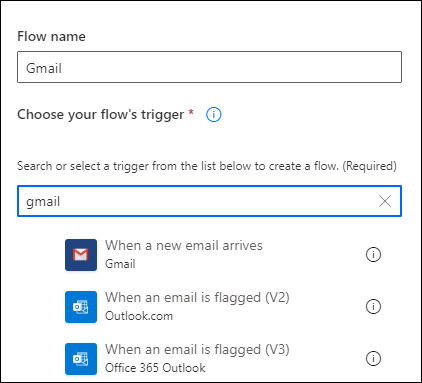
-
点击[收到新电子邮件时],点击[创建]。

-
如出现与Gmail连接的提示,点击[登录]。
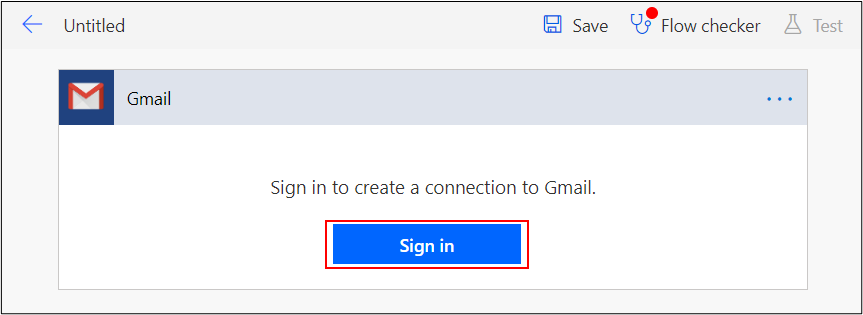
-
显示访问Google账号的请求后,点击[允许]。
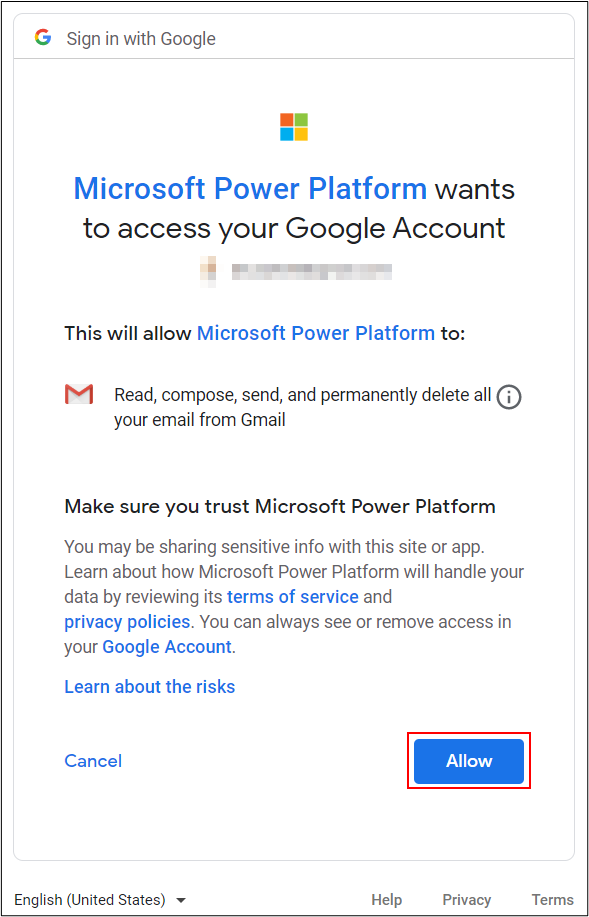
-
点击[新步骤]。
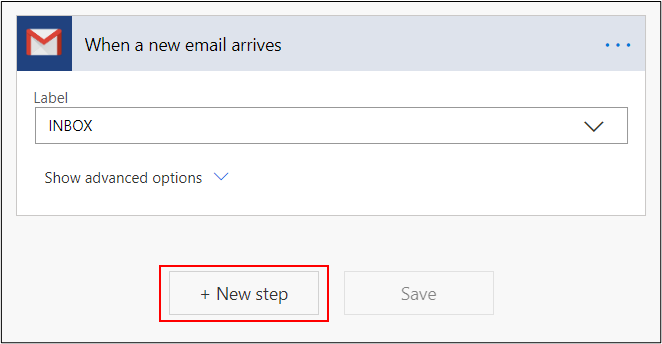
-
在选择操作页面,输入并搜索“kintone”,选择想要设置的操作。
本示例选择添加记录的操作。
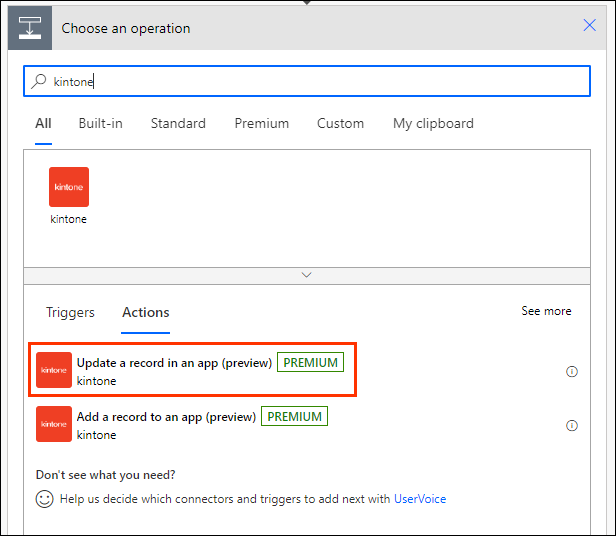
-
输入要整合的kintone的域,点击[登录]。
- 域是指kintone的URL中“(子域名).cybozu.cn”的相应部分。
例如,URL为“https://example.cybozu.cn/k/#/portal”时,“example.cybozu.cn”为相应部分。
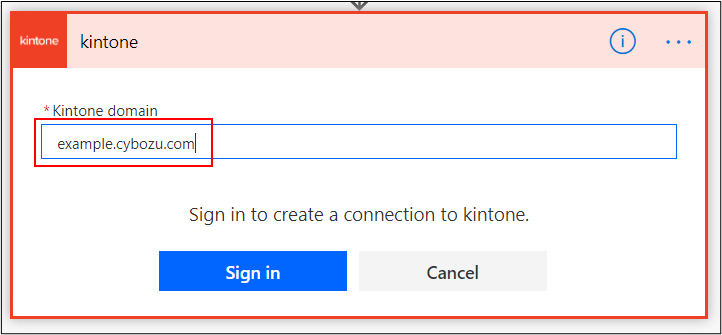
- 域是指kintone的URL中“(子域名).cybozu.cn”的相应部分。
-
在弹出的询问是否允许整合的页面中,点击[允许]。
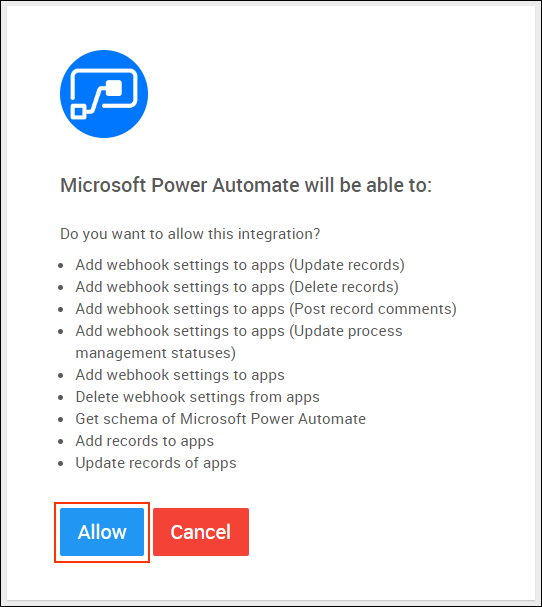
-
设置要登记在kintone应用的记录中的信息。
可将邮件中的项目与固定的字符串灵活组合,指定为要登记在记录中的信息。
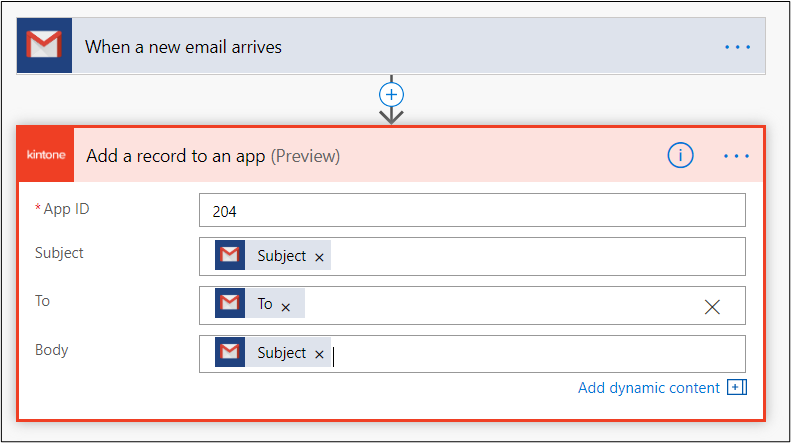
-
点击[保存]。
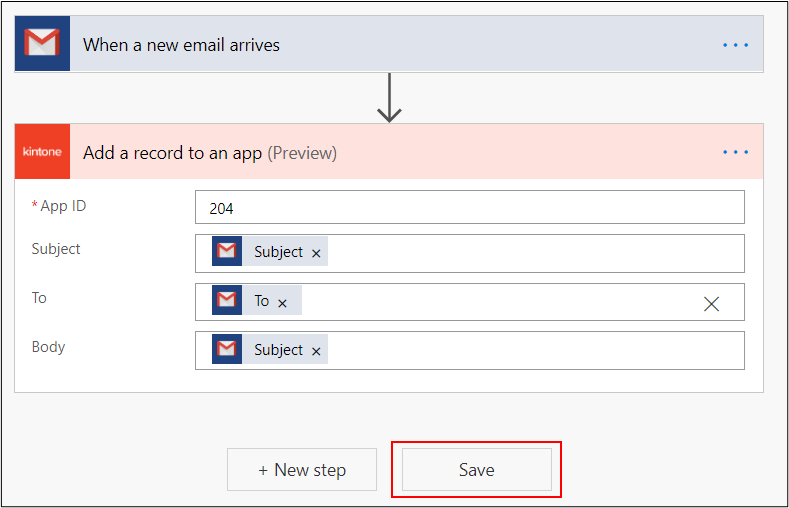
至此,流的设置完成。当Gmail收到邮件时,记录会添加到kintone中。
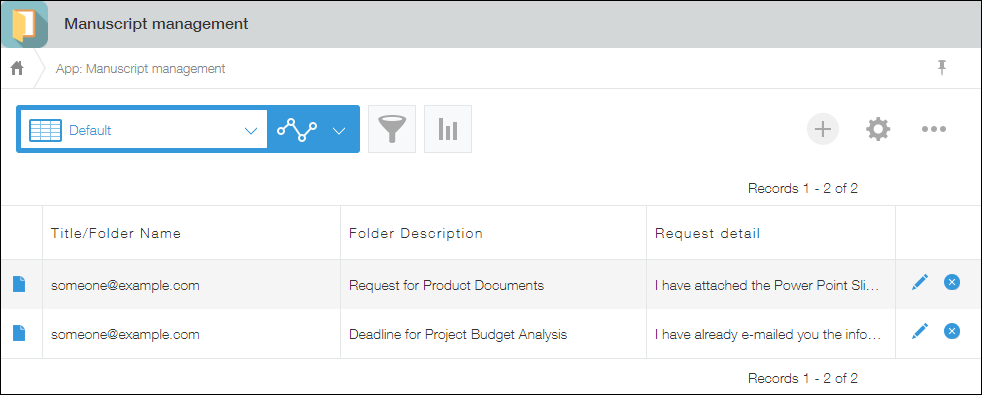 此外,还有很多便利的整合。请尝试使用。
此外,还有很多便利的整合。请尝试使用。